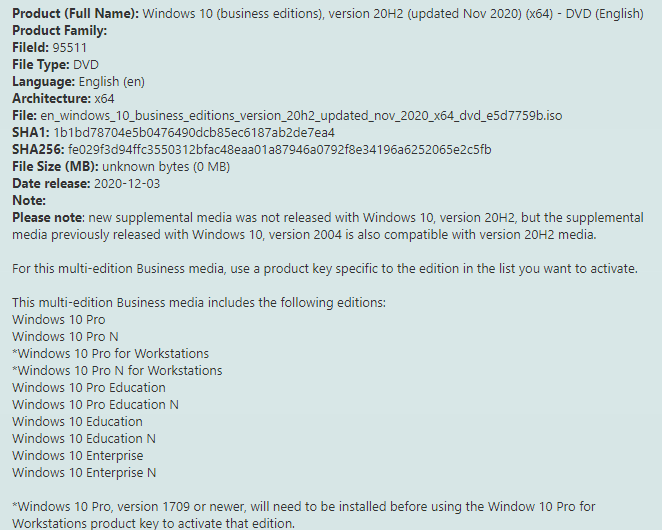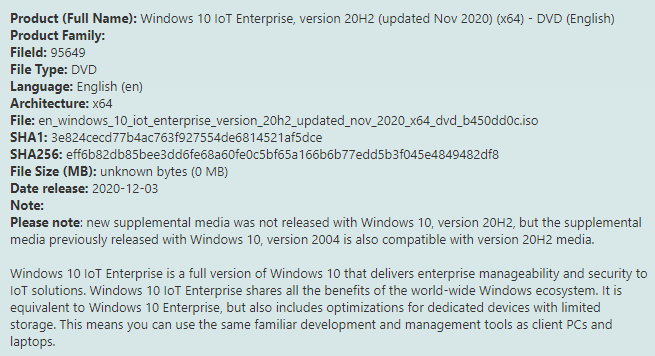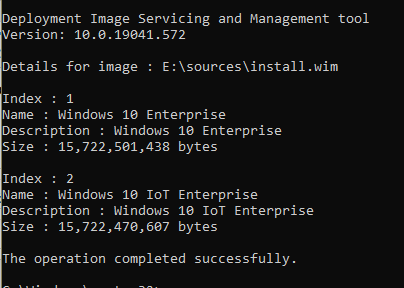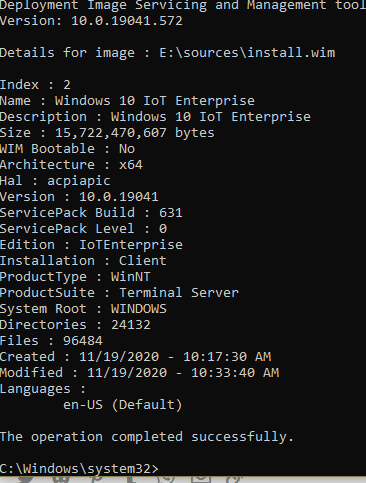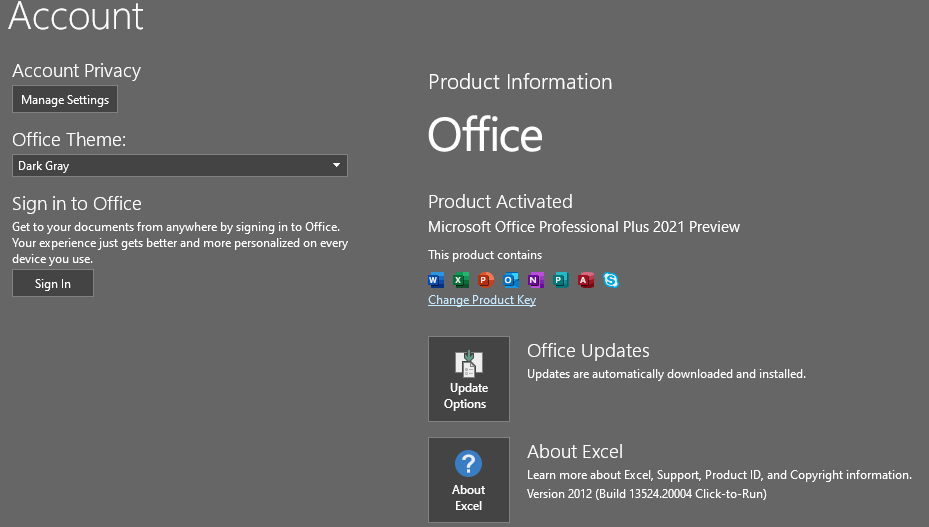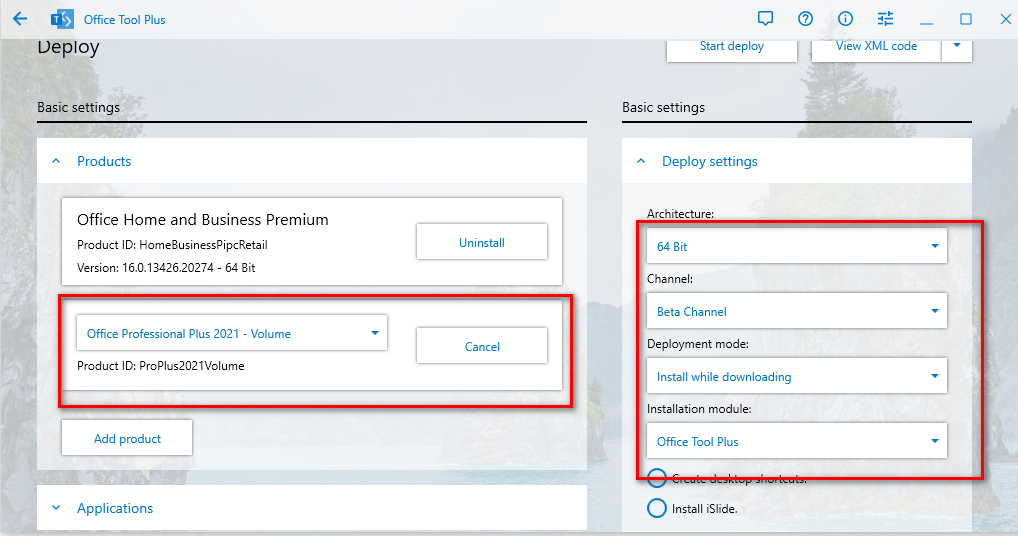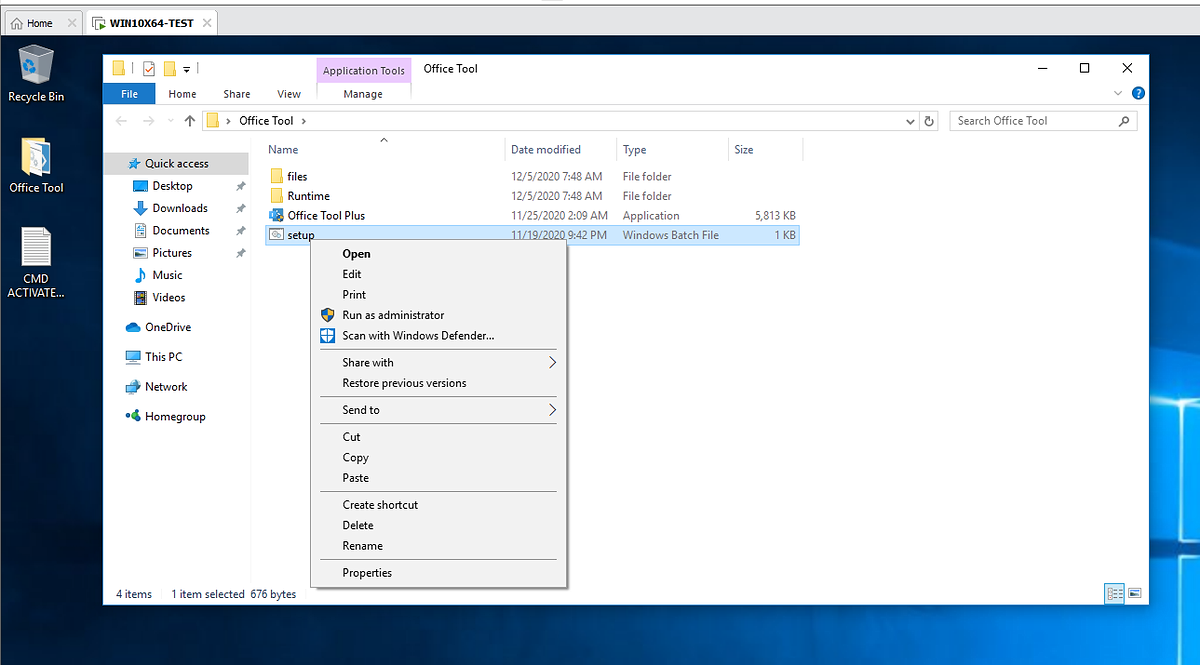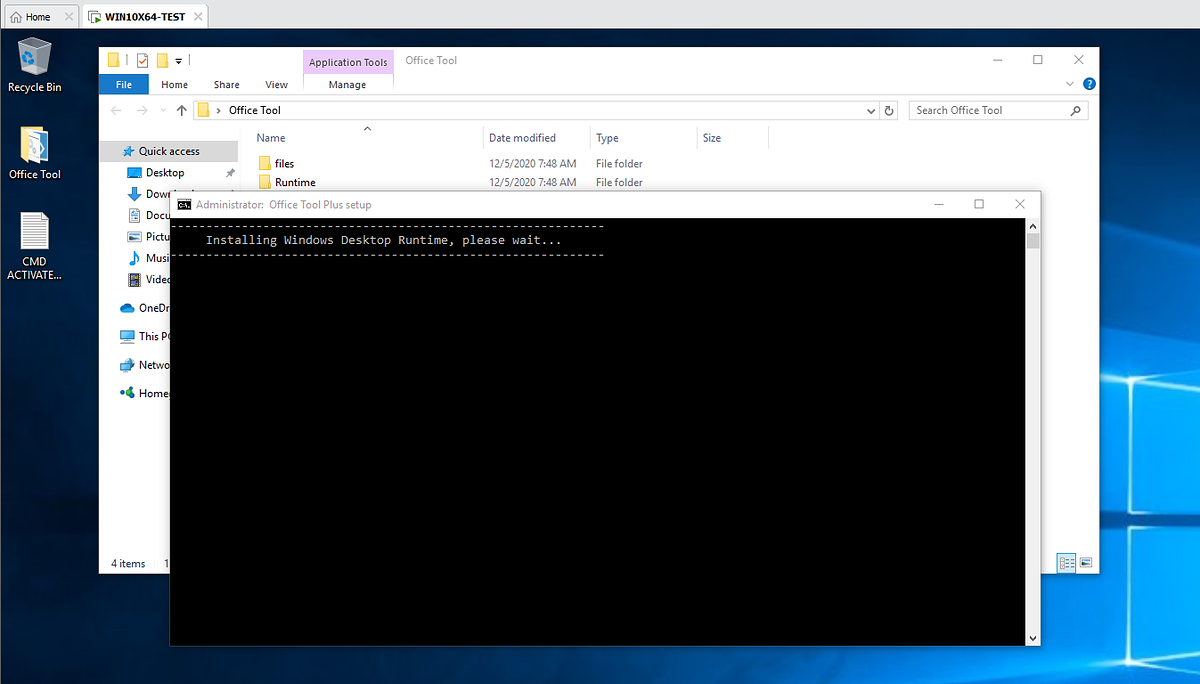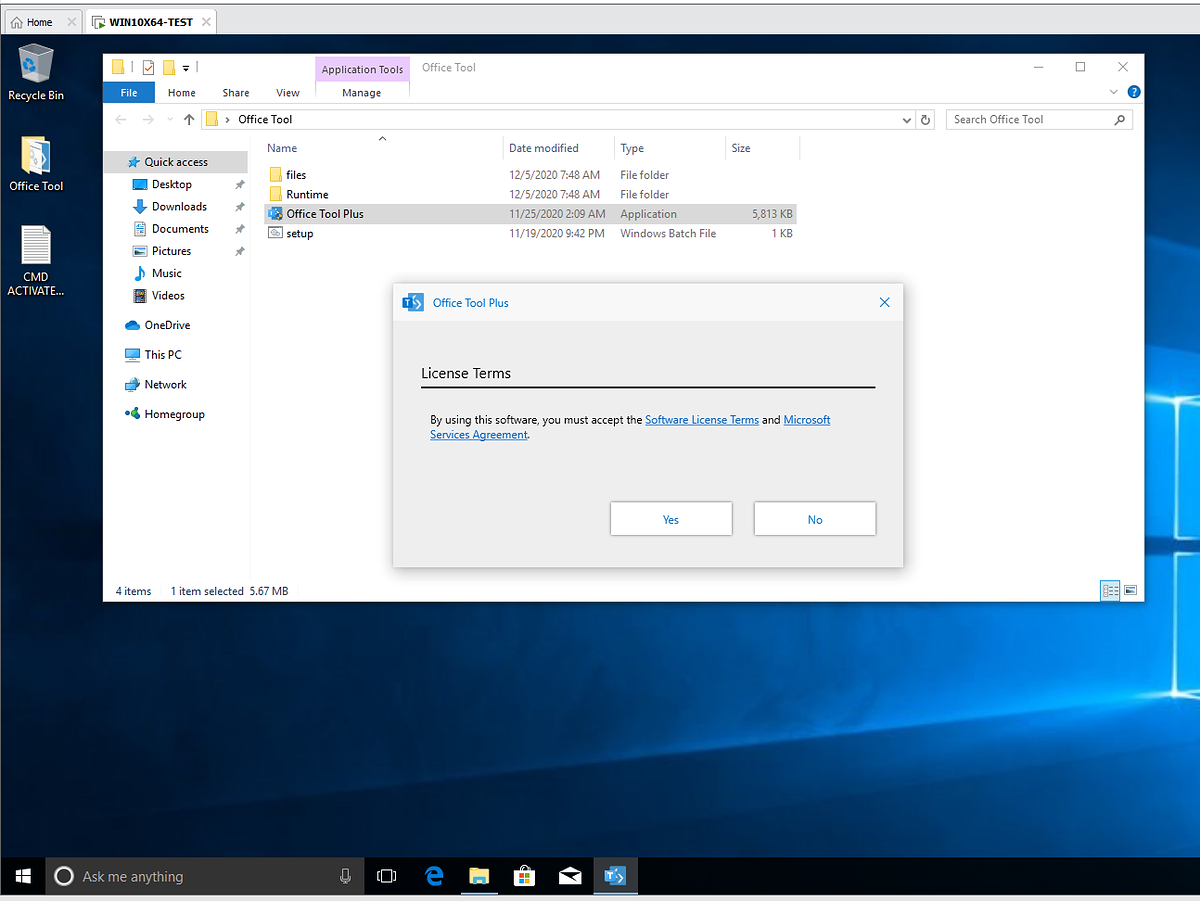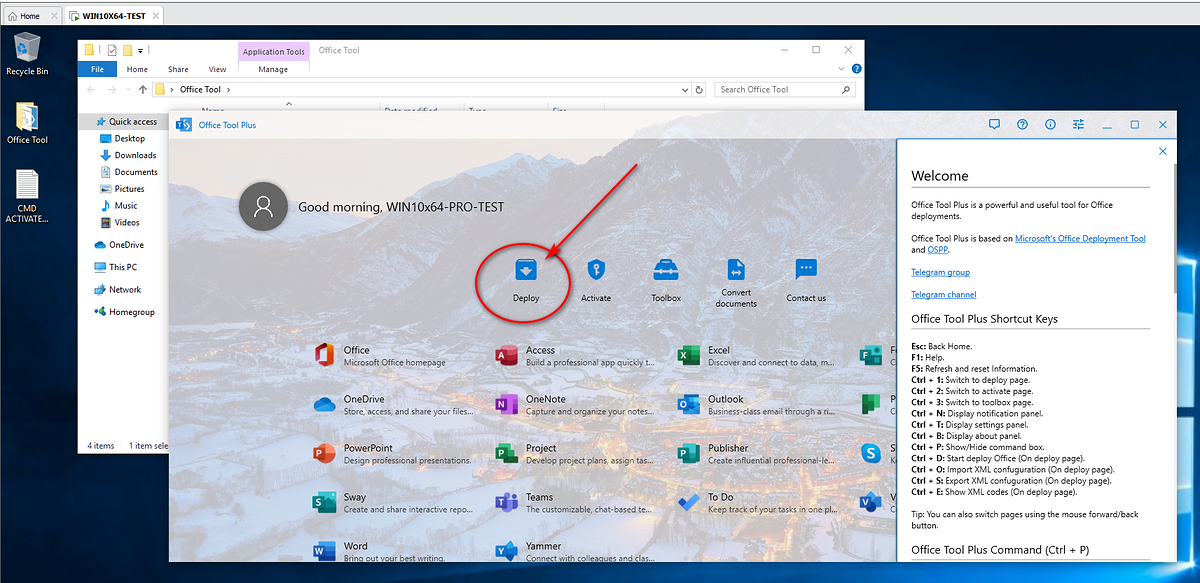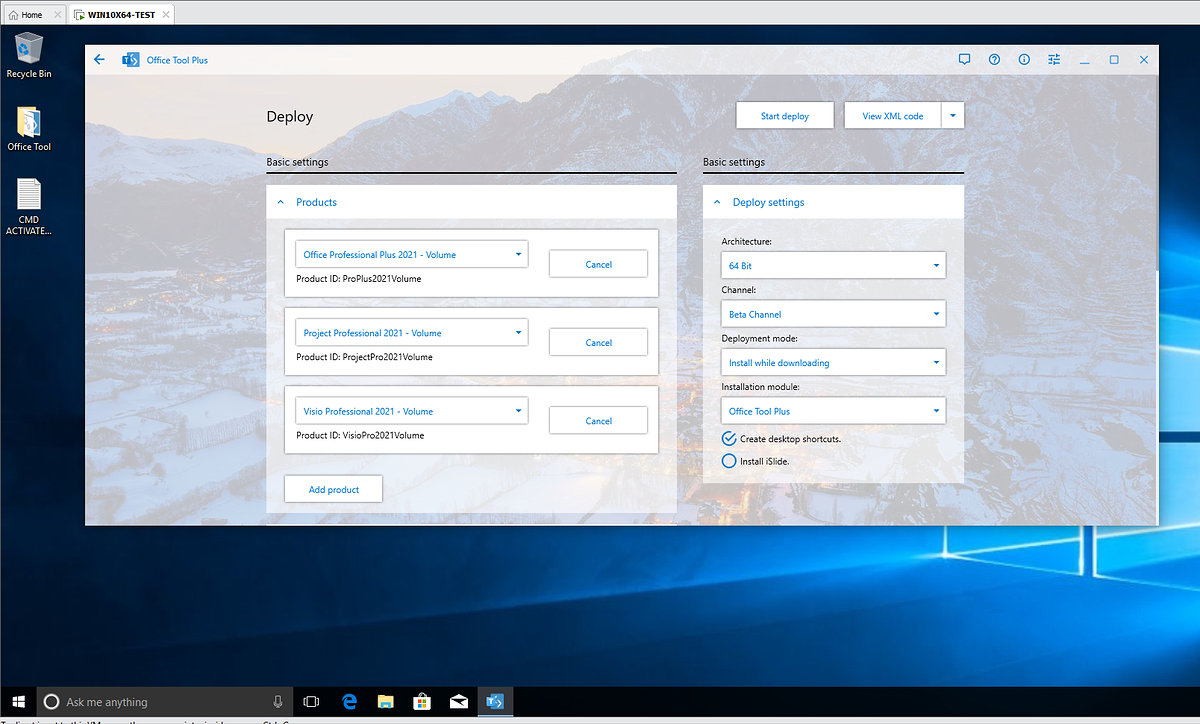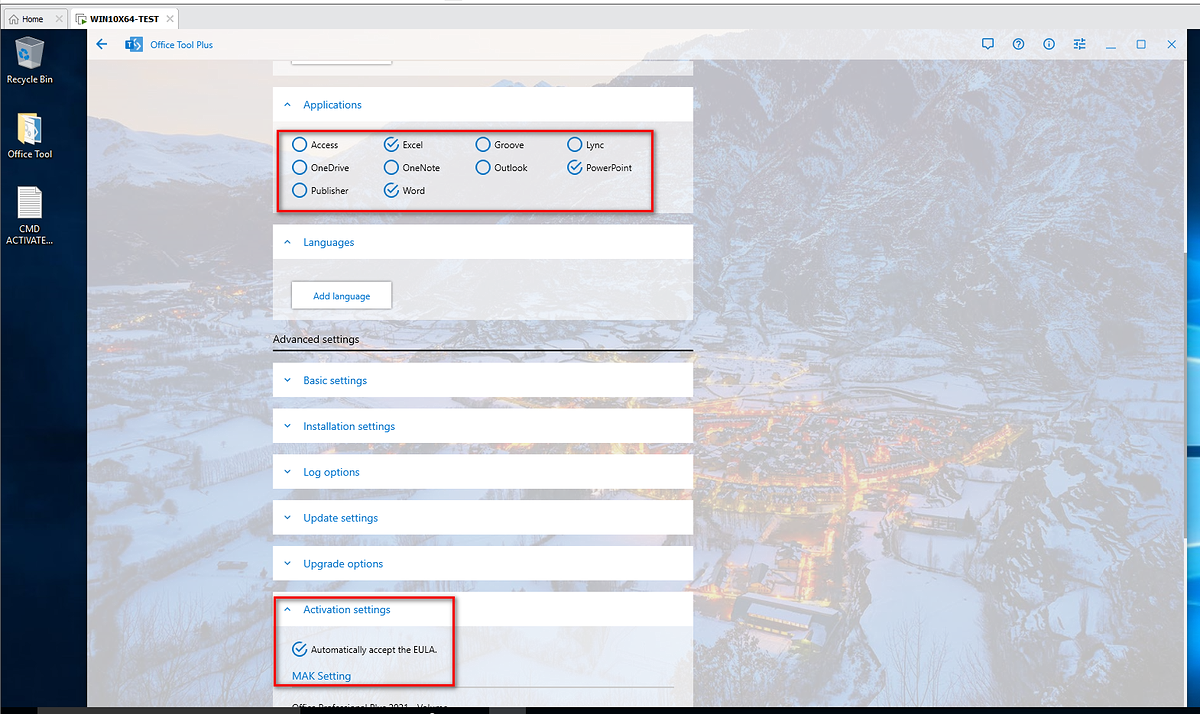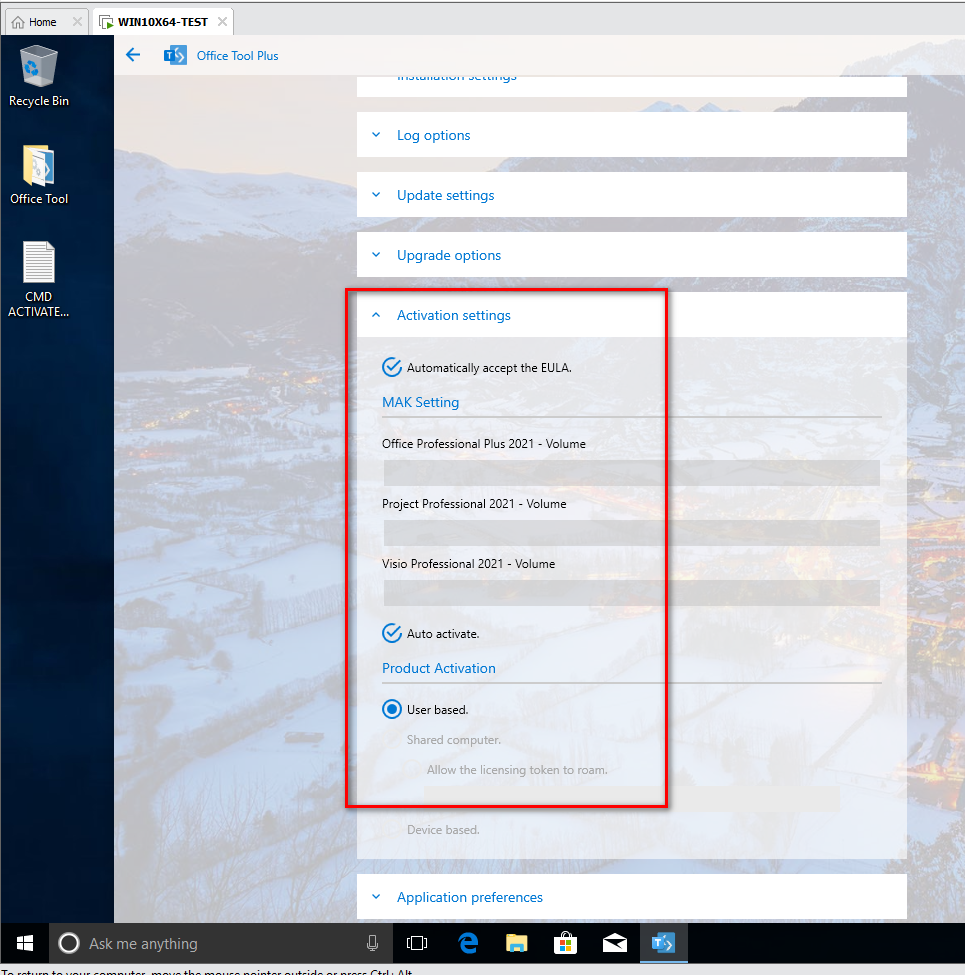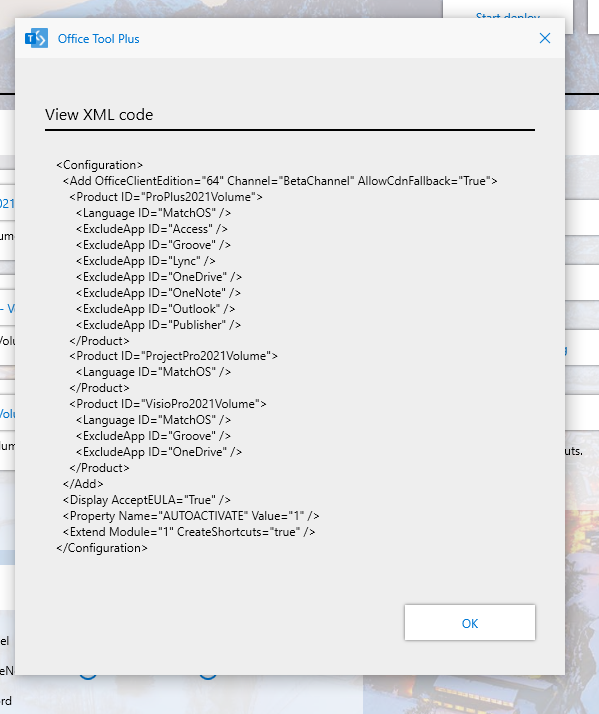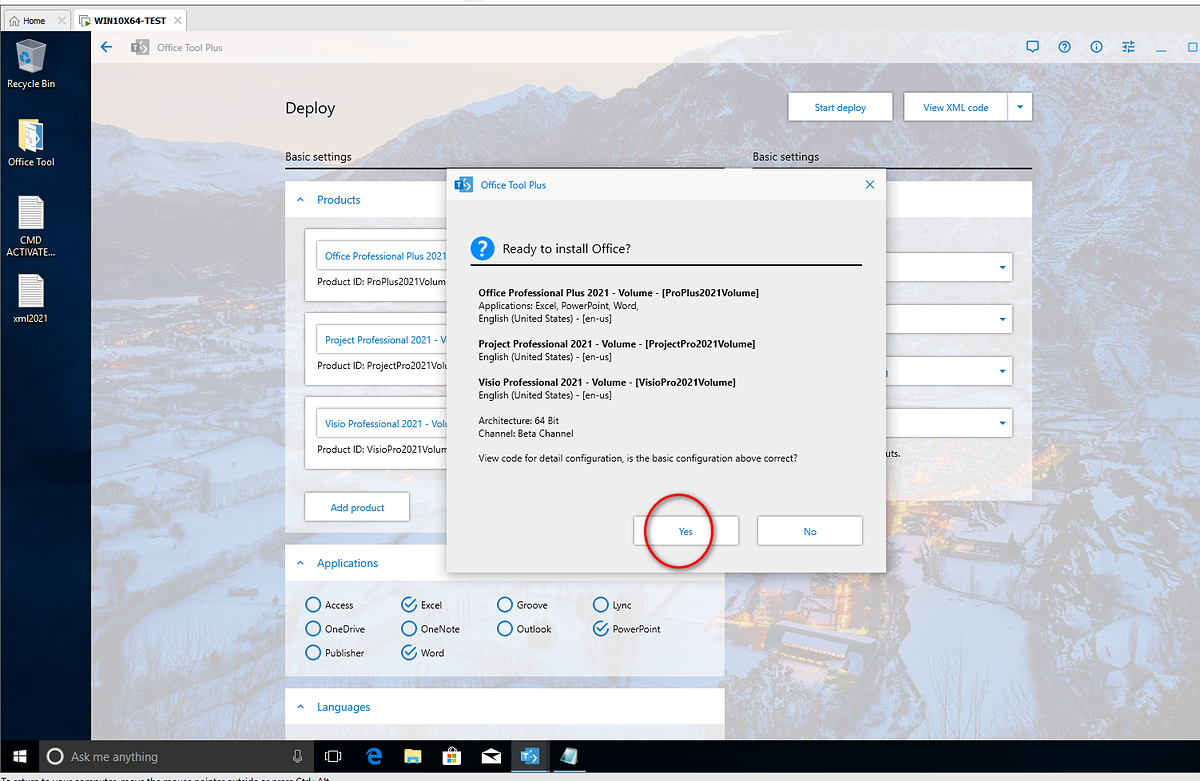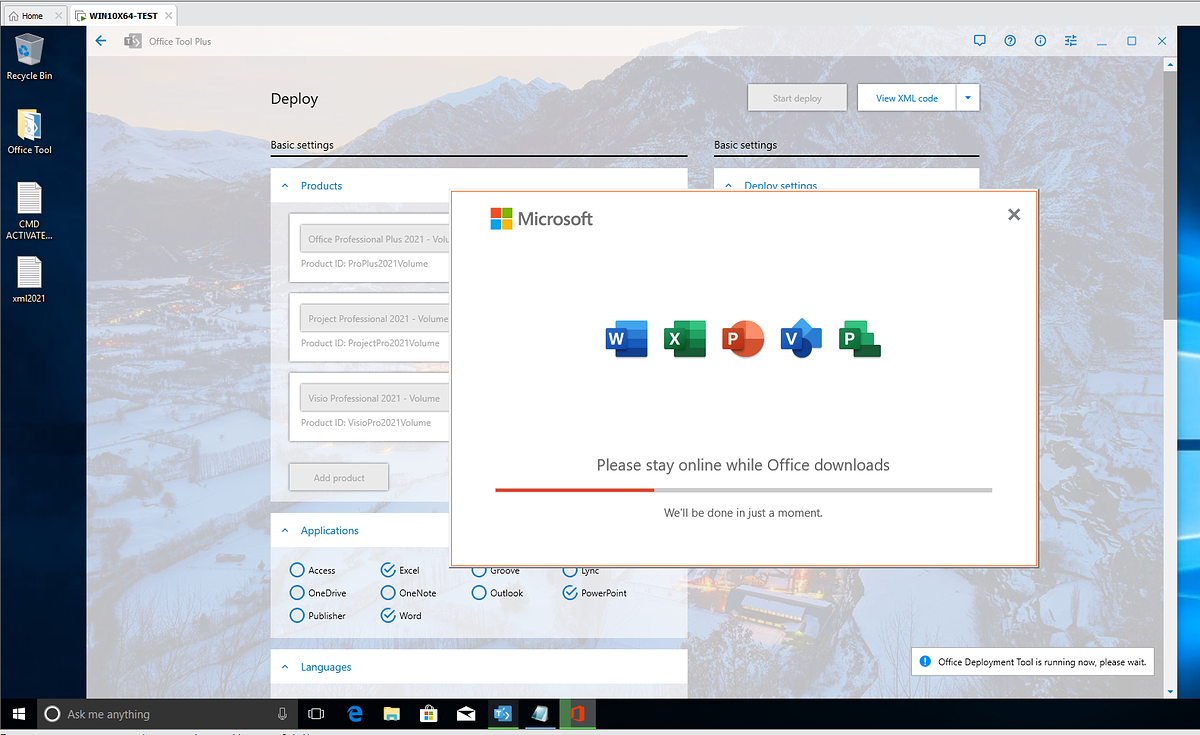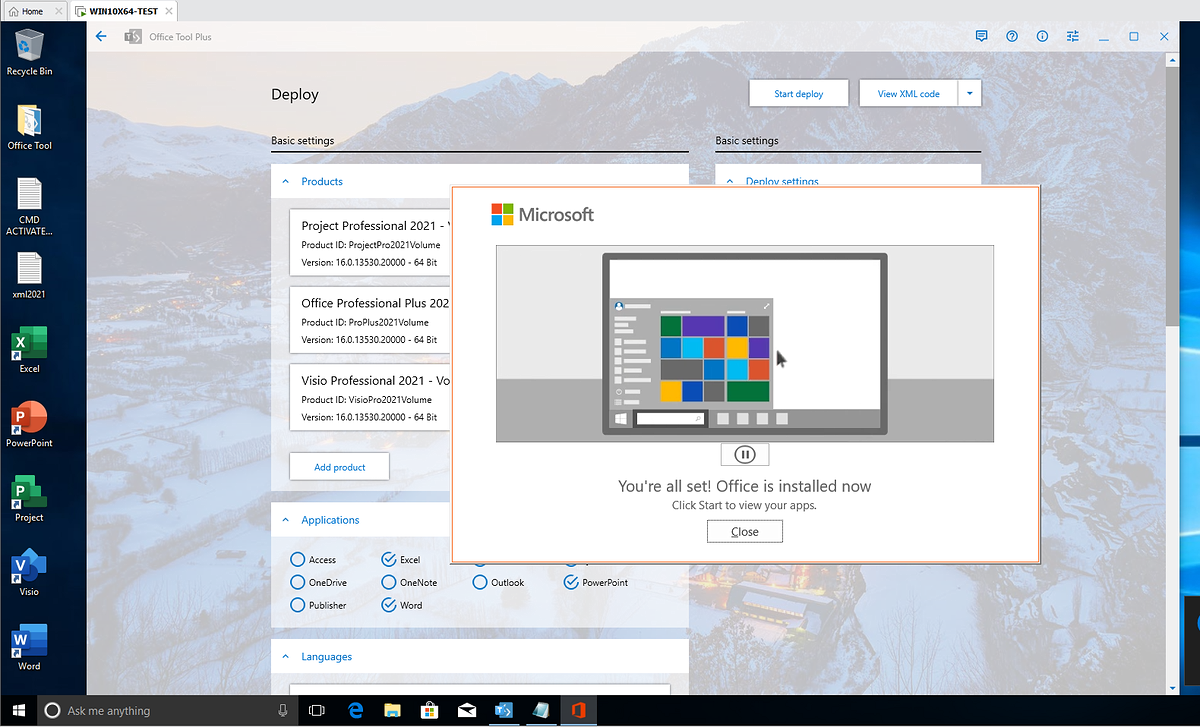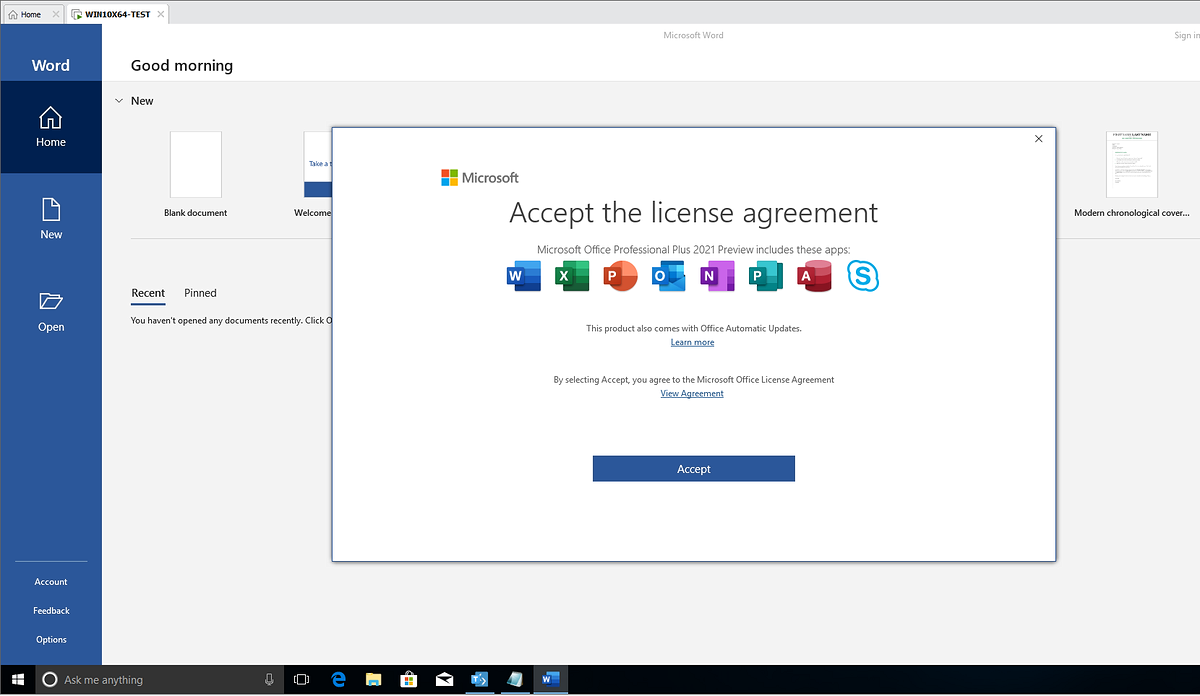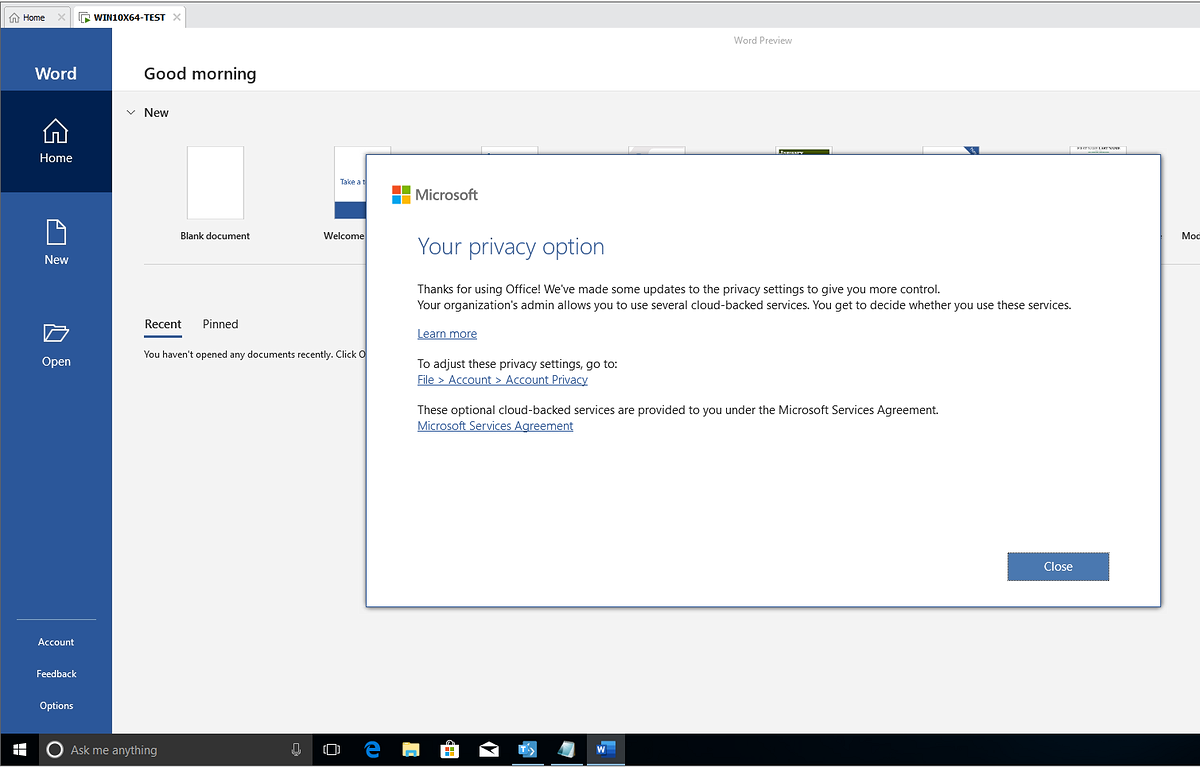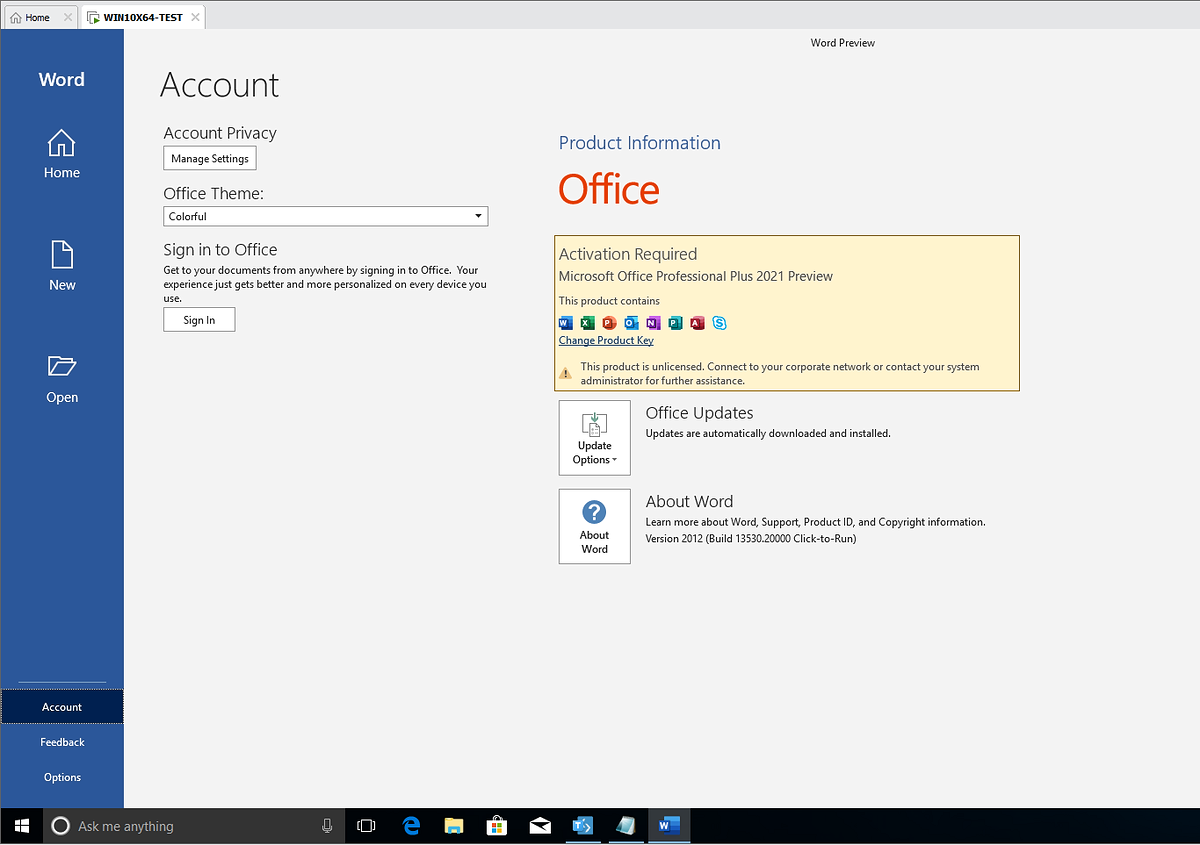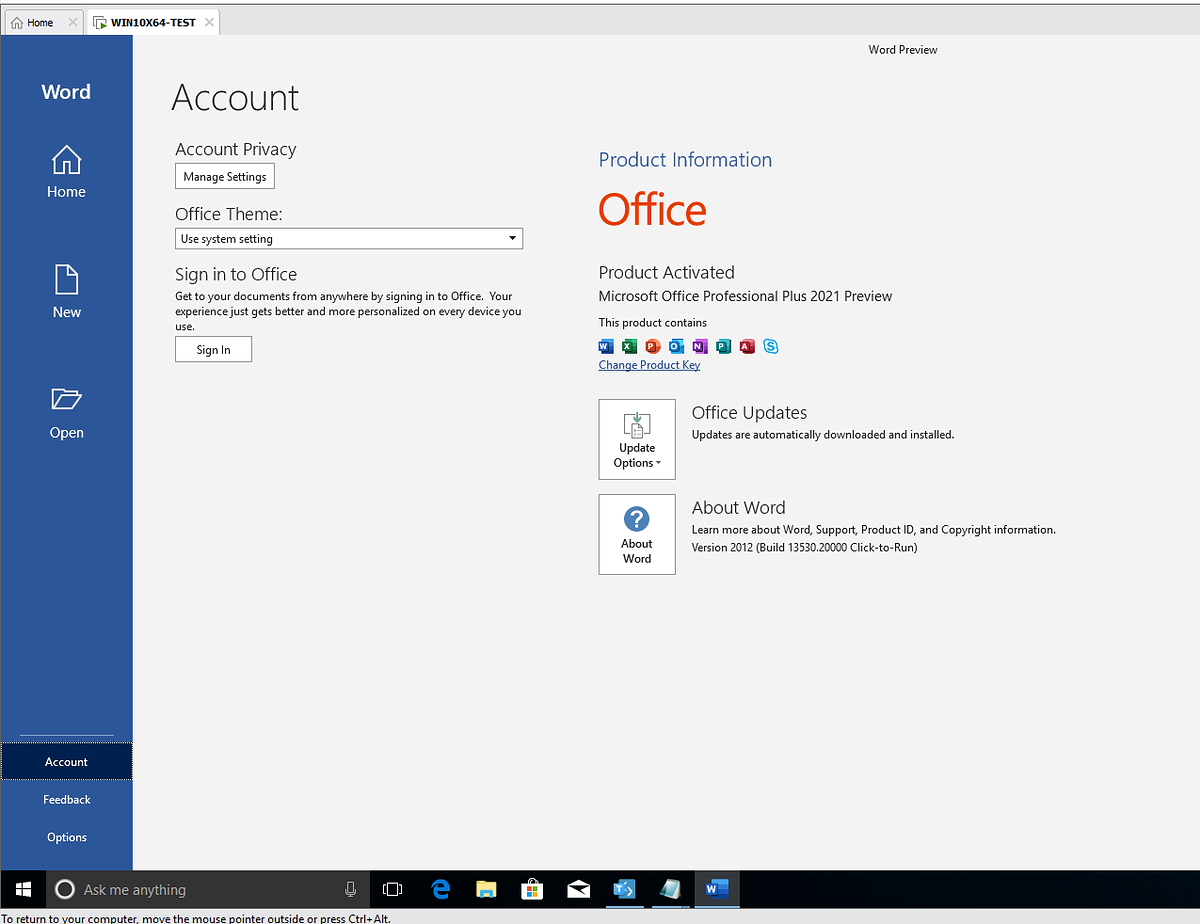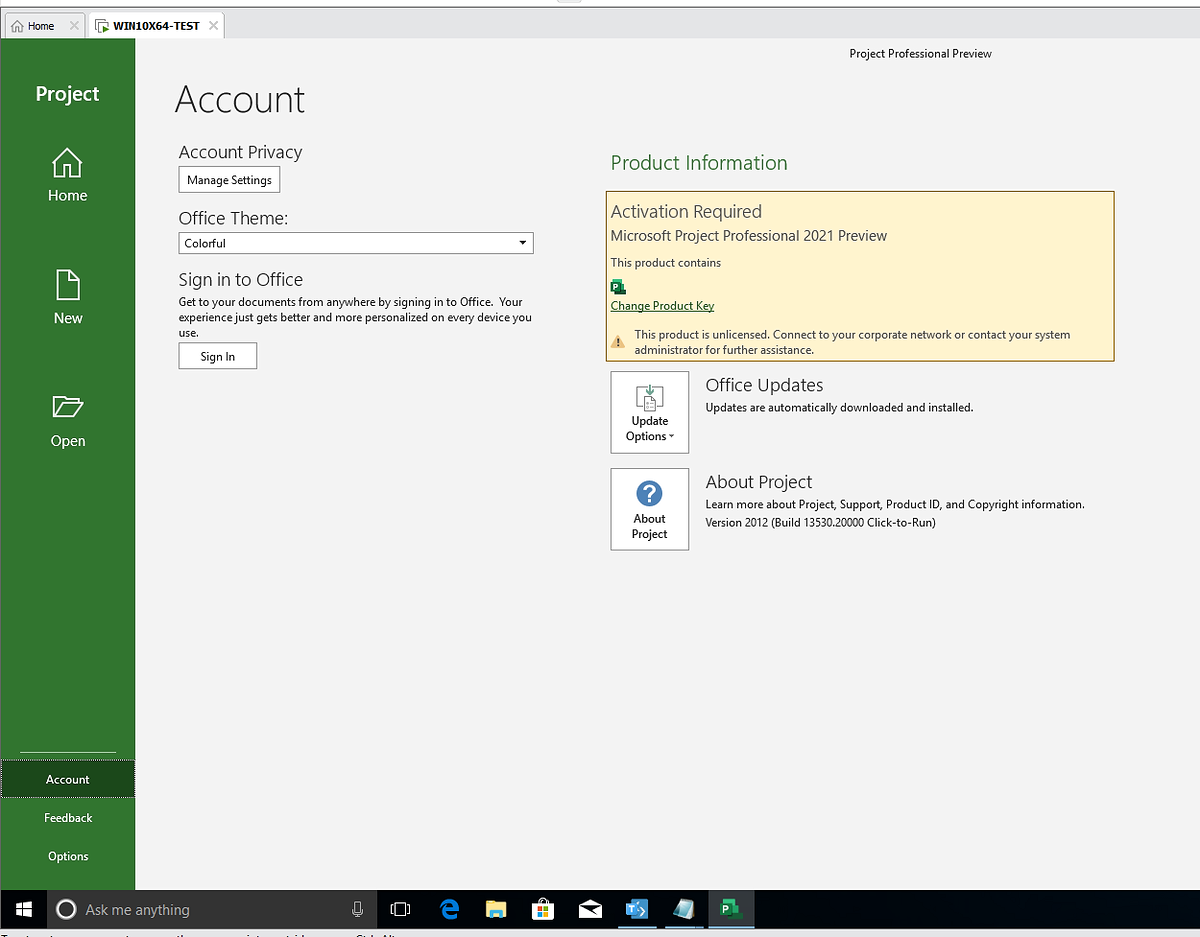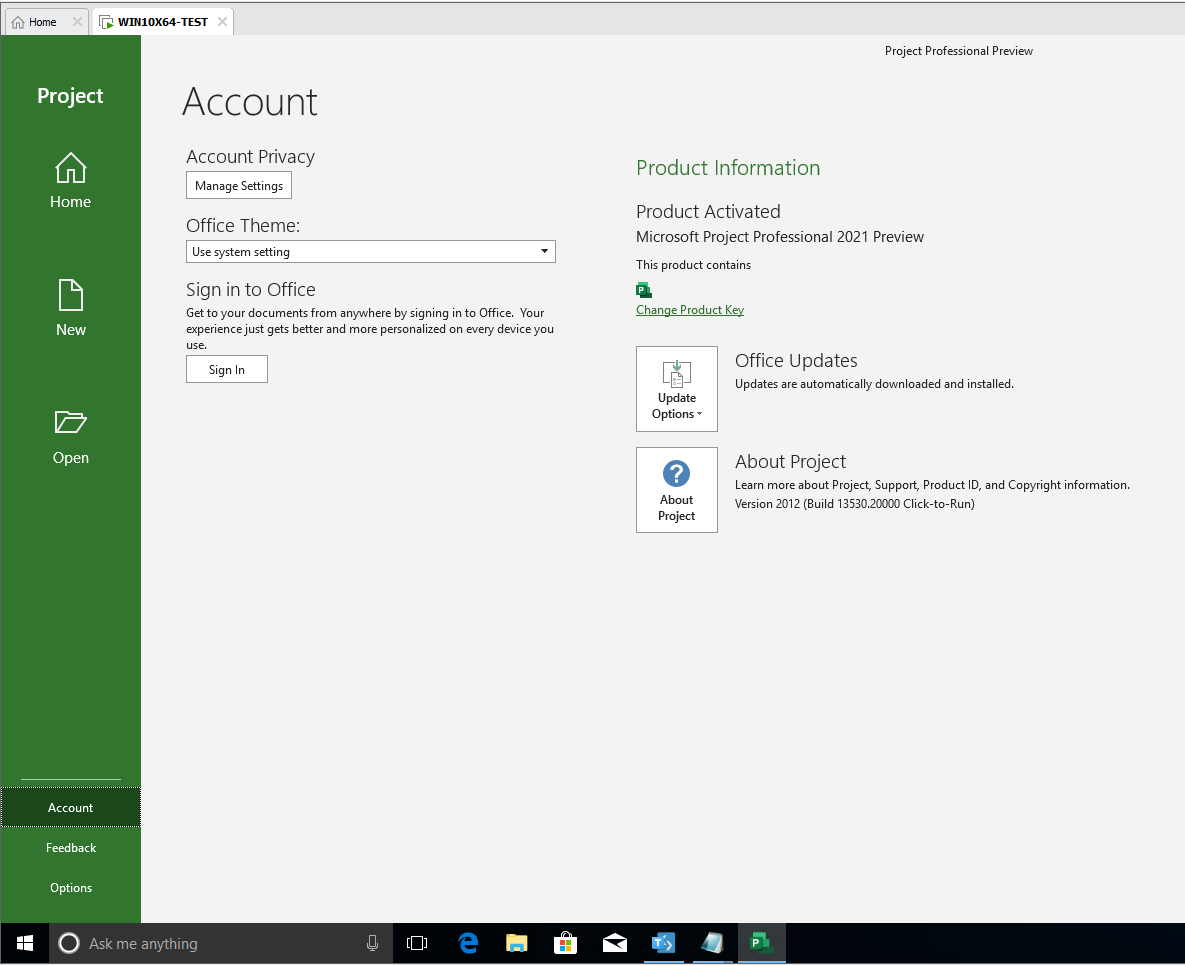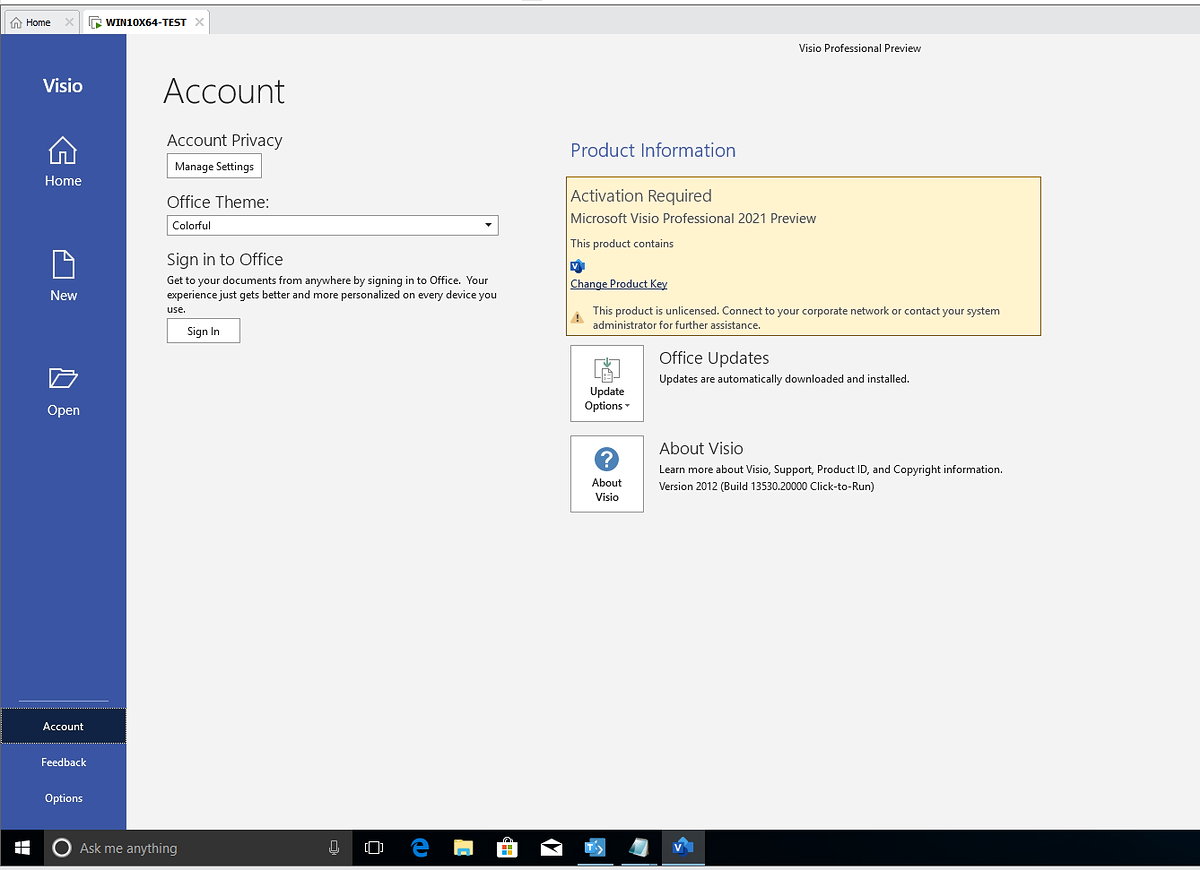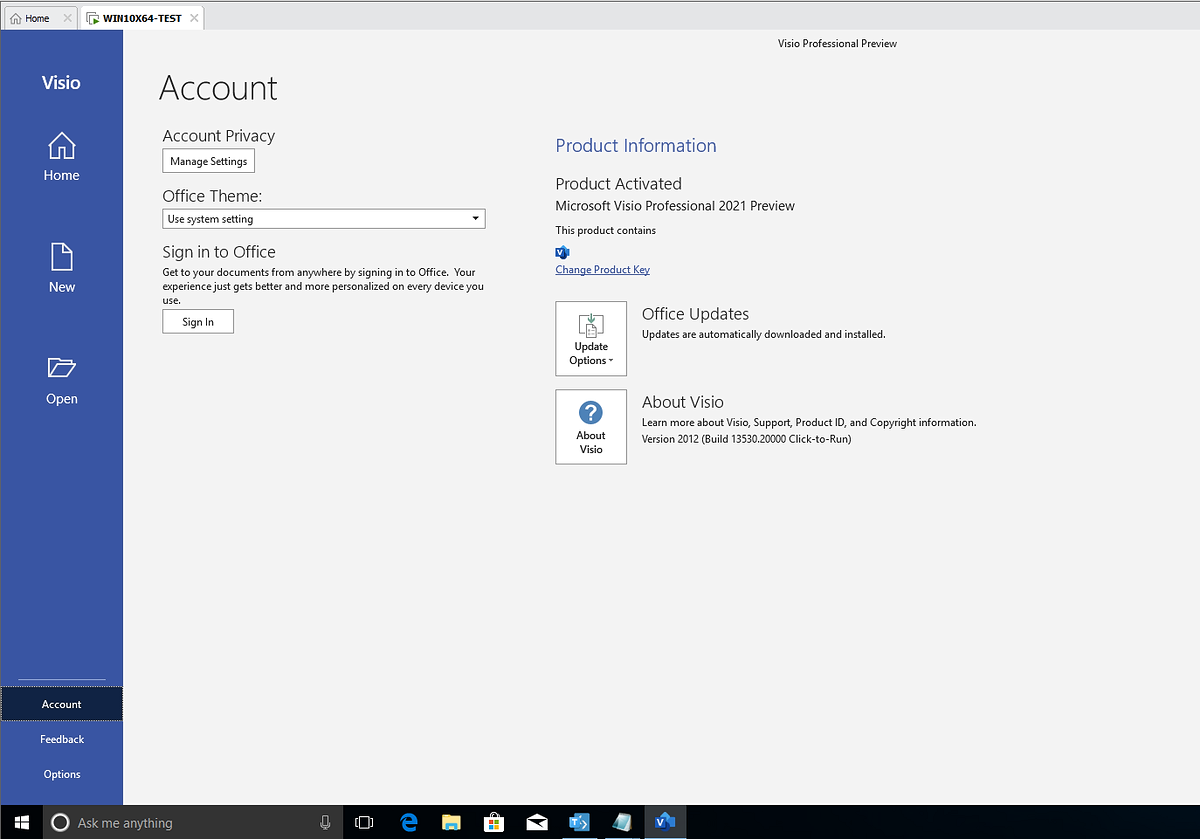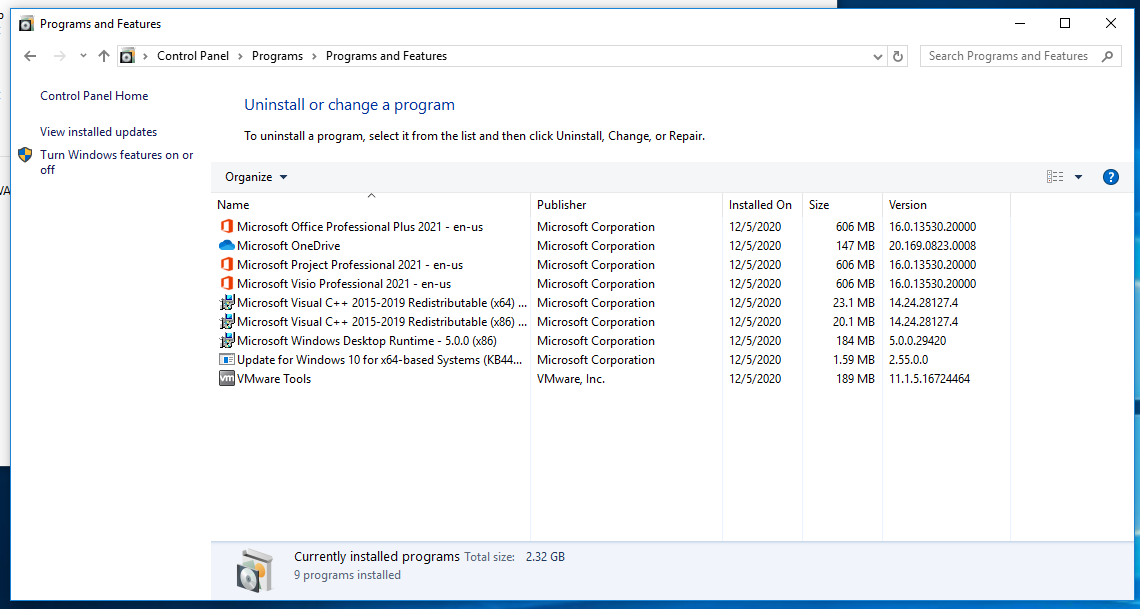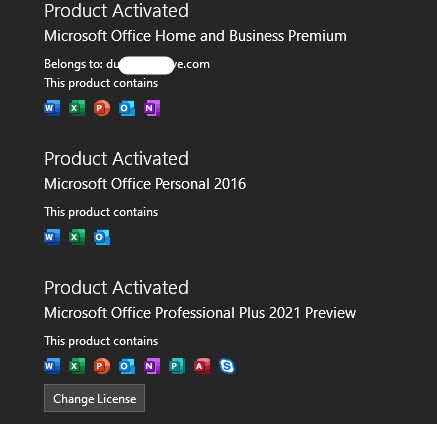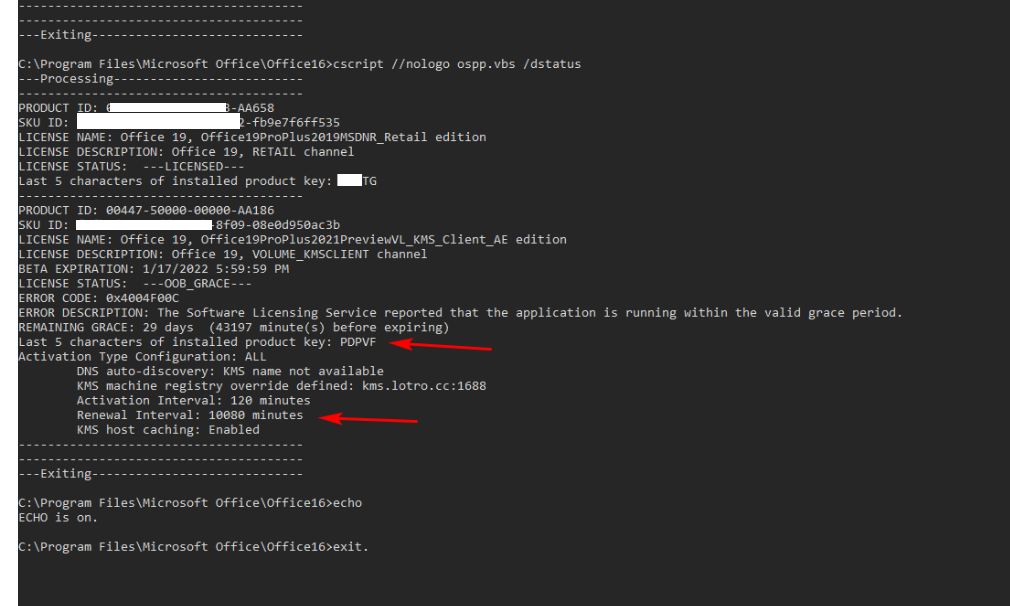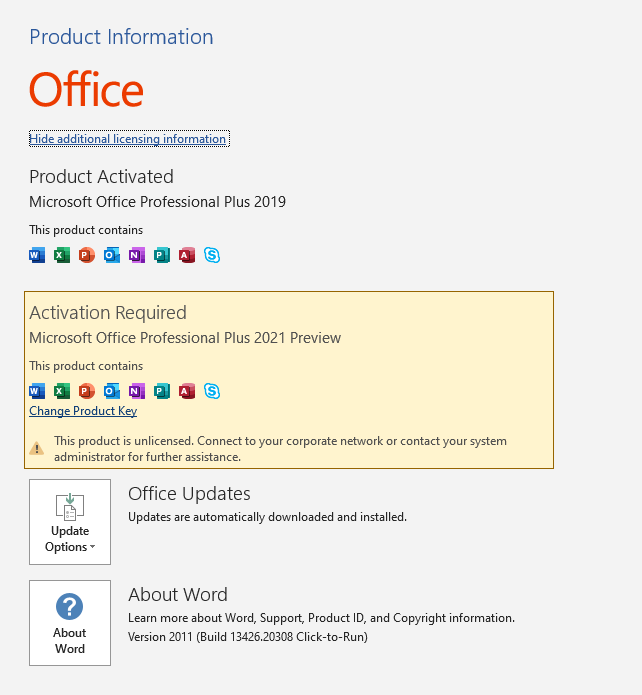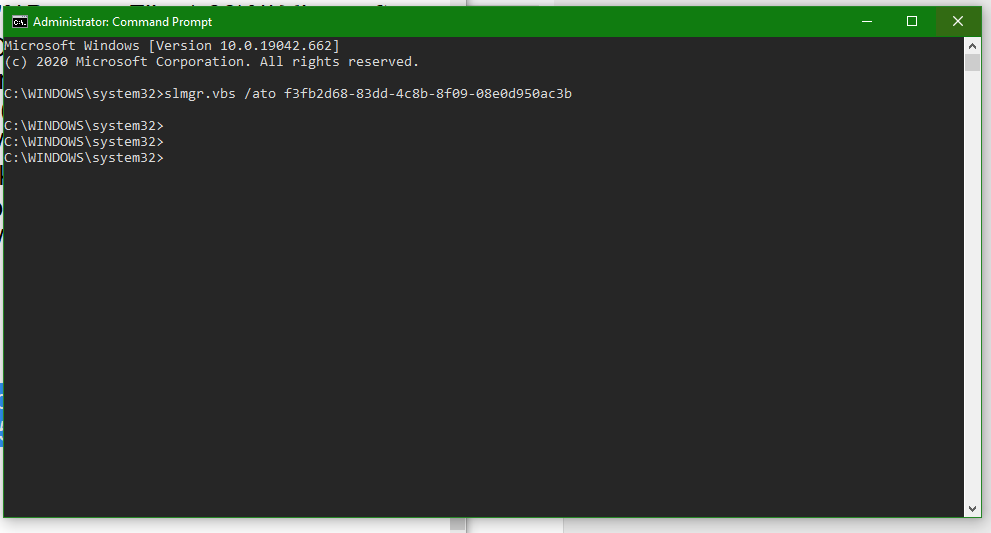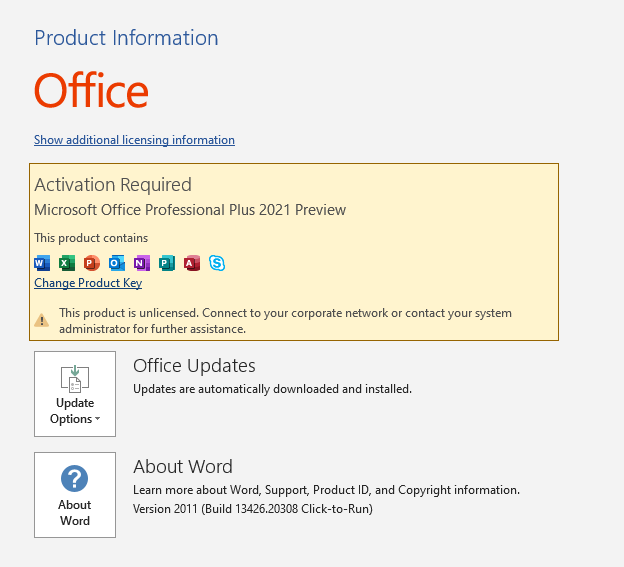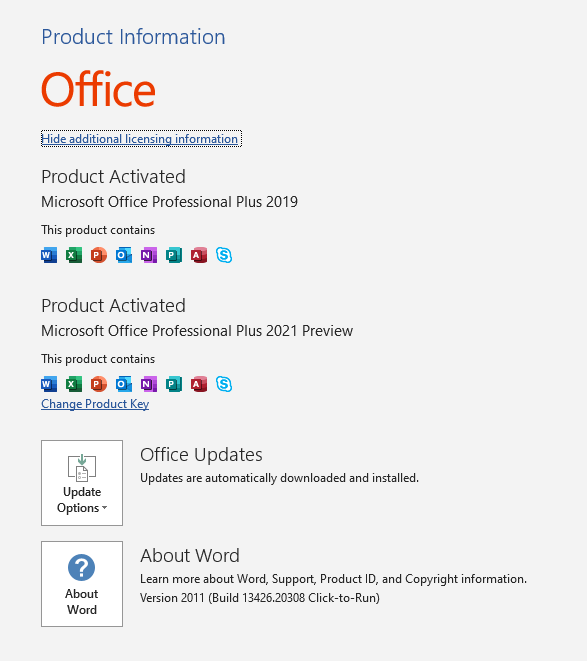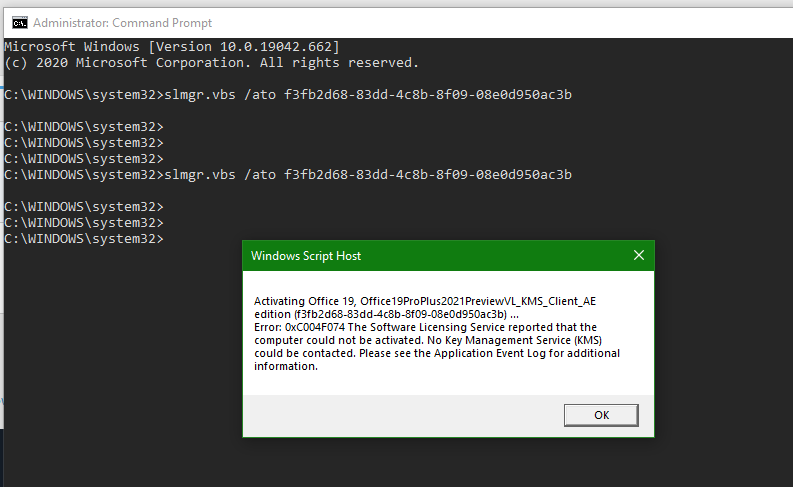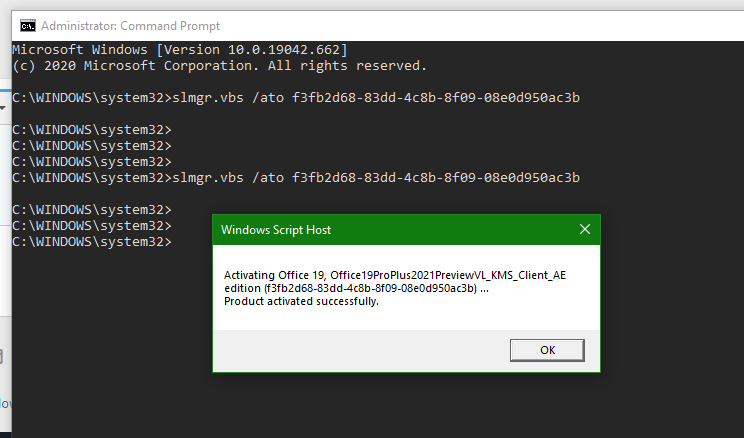@dungltcd, cho phép bác bổ sung một số hình ảnh khi sử dụng tools Office Tool Plus Runtime nha cháu, qua vài lần cài trước đó thì bác thấy cài như vầy nhanh, không cần phải chạy install cái Net Framework 5.0, chạy file .bat là nó làm hết rồi, cái này dành cho bạn nào chưa biết thôi chứ bác không dám múa rìu qua mắt thợ đâu nha cháu:
Hình minh hoạ bản Win chưa cài Office và bắt đầu chạy tools tuần tự như sau:
Mở folder Office Tool, chạy file setup with Run as admin:
Ta có các hình sau:
Giao diện trên sẽ tự động tắt, sau đó là các giao diện này:
Bác chọn thêm như các hình sau, phần Auto activate có chọn để thử xem nó có hoạt động không?
Xem XML code:
Click vào Start deploy có hình này:
Phần kích hoạt:
Mở thử Word lần đầu thấy các hình sau:
Tắt đi rồi mở lại Word, kết quả vẫn giống hình ở trên, như vậy việc chọn thêm Auto Activate từ tools không tác dụng.
Sau khi chạy lệnh từ CMD như hướng dẫn của cháu thì mở Word như sau:
Mở thử Project Pro lần đầu:
Tắt đi mở lại lần thứ hai:
Mở sang Visio lần đầu:
Tắt đi mở lại hai lần mới có kết quả sau:
Như vậy chỉ cần chạy một lần lệnh CMD của
@dungltcd từ cmt # 225 là activate luôn cả 3 bản . Cảm ơn cháu
@dungltcd và thân chúc tất cả các bạn cài đặt thành công.